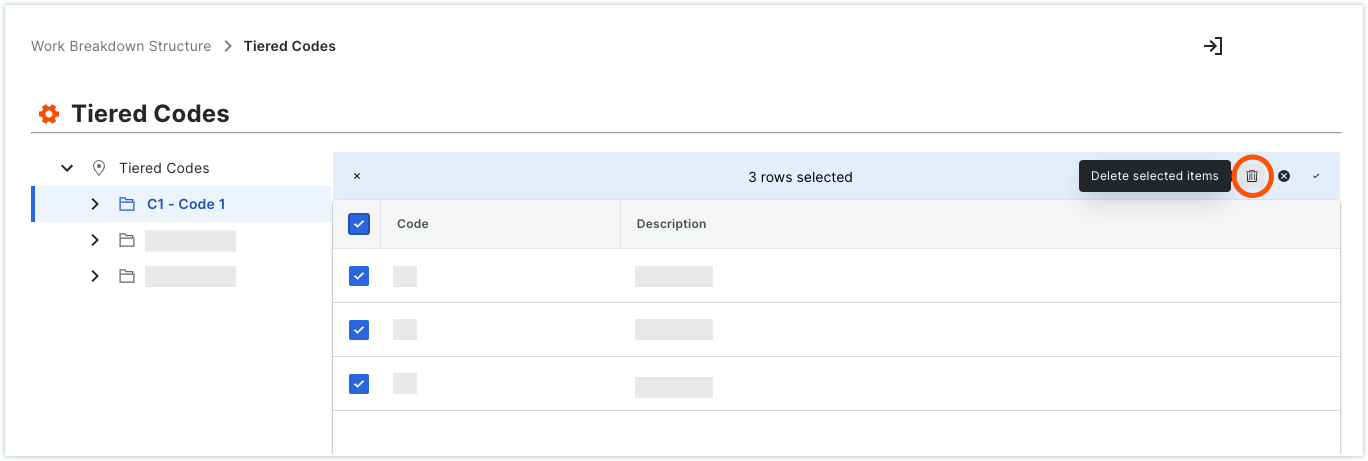Supprimer des éléments de segment
Objectif
Supprimer un élément de segment utilisé dans un code budgétaire de la structure de découpage du projet (SDP) de votre entreprise.
Contexte
Vous ne pouvez supprimer des segments de la structure de découpage du projet (SDP) de votre entreprise que si ce segment n'a PAS été ajouté au code budgétaire d'un projet. Une fois que les utilisateurs de votre projet ont ajouté un code budgétaire à l'un des outils Finances du projet de Procore, vous ne pouvez plus supprimer les éléments de segment. En effet, les segments sont liés aux codes budgétaires dans vos données financières.
Éléments à prendre en compte
- Autorisations utilisateur requises :
- Autorisations de niveau « Admin » dans l'outil Admin au niveau de l'entreprise.
- Information supplémentaire :
- Une fois qu'un élément de segment est utilisé pour créer un code budgétaire sur un projet, il ne peut pas être supprimé. Cependant, vous pouvez Désactiver les éléments de segment.
- Restrictions :
- Les segments personnalisés ne sont PAS pris en charge avec l'outil Intégrations ERP.
Conditions préalables
Procédure
- Accédez à l'outil Admin de l'entreprise.
- Sous « Paramètres de la compagnie », cliquez sur le lien Structure de découpage du projet.
- Dans le tableau Segments, cliquez sur le segment qui contient le(s) élément(s) de segment à supprimer.
- Choisissez parmi ces options :
Supprimer un élément de segment plat
Dans le tableau Éléments de segment, cliquez sur les points de suspension verticaux et choisissez Supprimer dans le menu de débordement.
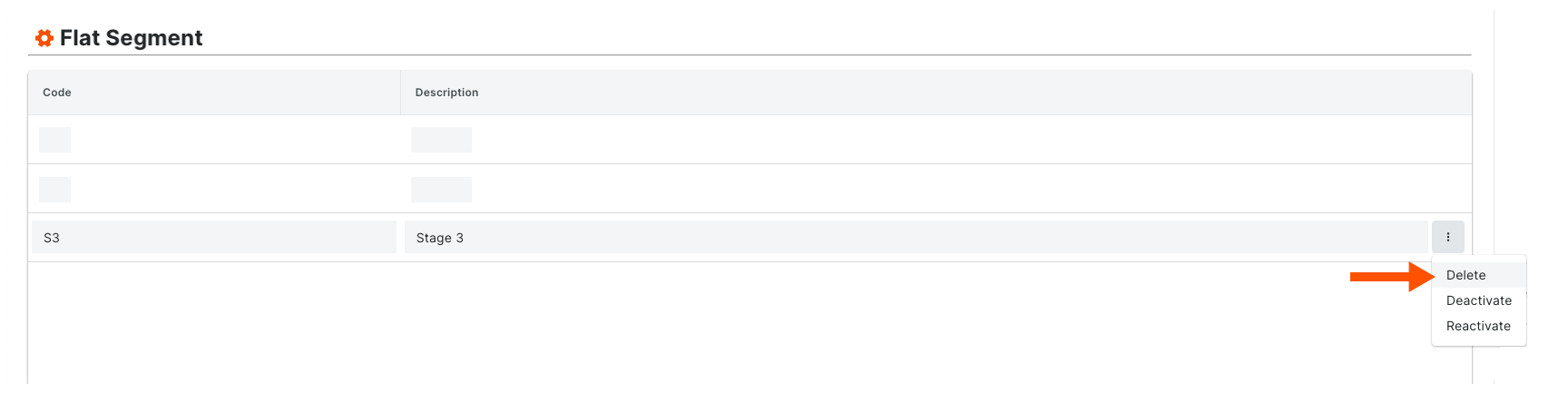
Supprimer un élément de segment à plusieurs niveaux
Dans le tableau Éléments de segment, accédez au(x) élément(s) de segment à supprimer. Cochez une (1) ou plusieurs cases correspondant aux éléments à supprimer. Cliquez ensuite sur l'icône Supprimer les éléments sélectionnés dans le coin supérieur droit du tableau Éléments de segment.